Adobe Presenter Video Express pro Mac kombinuje videa a vysílání obrazovky
Zkontrolovali jsme několik nástrojů pro vysílání obrazovky pro Mac, z nichž zdarma Obrazovka Ripcorder je oblíbený. Uživatelé se mohou obrátit na QuickTime, na skladovou aplikaci Mac, která vám umožní také vytvářet screencasty. Novinka v přední části obrazovky vysílání je Adobe Presenter Video Express, bezplatná aplikace pro Mac od společnosti Adobe, která vám umožní nahrávat obě obrazovky a videa. Můžete upravovat videa, přidávat skryté titulky a prohlížet si obrazovky a nahrávky vedle sebe. Konečný projekt lze nahrát na YouTube i Dropbox, nelze jej však uložit na místní disk; pokud však půjdete pro Dropbox, bude se přesto synchronizovat s vaším počítačem.
Spusťte aplikaci a klikněte na zelené tlačítko navijáku ve spodní části. Můžete buď zaznamenat obrazovku, nebo použít webovou kameru k záznamu videa. Ve výchozím nastavení aplikace zaznamenává vstup vaší webové kamery; Chcete-li přepnout do režimu nahrávání obrazovky, klikněte na malé tlačítko fotoaparátu vedle tlačítka mikrofonu a stiskněte záznam.

Časovač na obrazovce odpočítává od 5 sekund a zobrazuje zkratky pro ukončení a pozastavení záznamu. Nahrávání zastavíte také kliknutím na ikonu nabídky na panelu aplikace.

Jakmile nahrajete video nebo vysílání obrazovky, aplikace Adobe Presenter Video Express jej zpracuje a otevře pro úpravy. Nástroje pro úpravy jsou celkem základní; existuje nástroj „Branding“, který vám umožňuje vybrat jedno z mnoha přednastavených motivů pro spuštění a ukončení videa. Kromě toho můžete na obrazovku přidat svou vlastní ikonu nebo logo a zobrazit název videa na samotném videu.
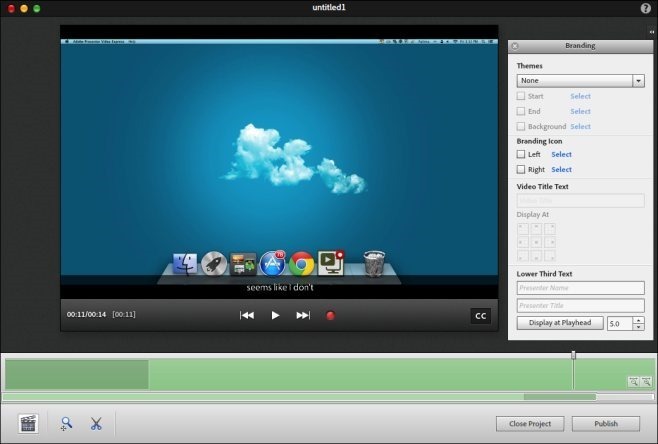
Chcete-li oříznout část videa, klikněte na tlačítko nůžky a poté přetáhněte značky oříznutí na panelu hledání a vyberte část, kterou chcete oříznout z videa.
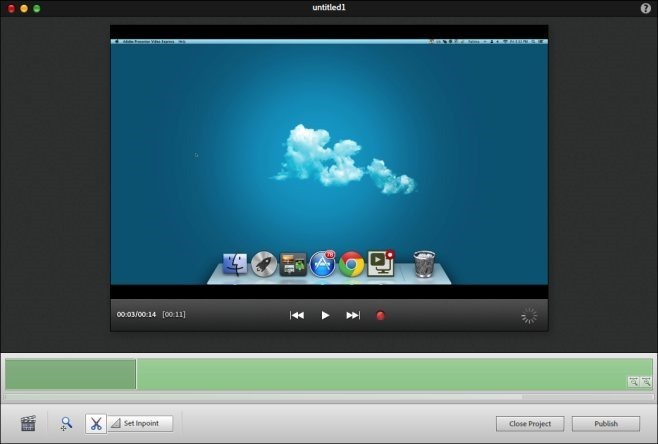
Klepnutím na tlačítko CC na přehrávači videa přidáte skryté titulky. Aplikace automaticky uvádí správné časové úseky pro přidání titulku, takže je nutné zadat pouze titulky. Při psaní je náhled titulků aktivní.

Při nahrávání videa namísto vysílání obrazovky se možnosti úprav, které vidíte, budou mírně lišit; na dolním panelu uvidíte čtyři nová tlačítka, která vám umožní prohlížet nahrané video i vysílání obrazovky vedle sebe, nebo pouze jedno z nich. Výhodou je, že jakýkoli hlasový záznam, který jste pro video udělali, bude přidán do vašeho vysílání obrazovky. Až budete hotovi, klikněte na „Publikovat“. Budete-li chtít video nahrát, budete vyzváni k přihlášení na YouTube nebo Dropbox.
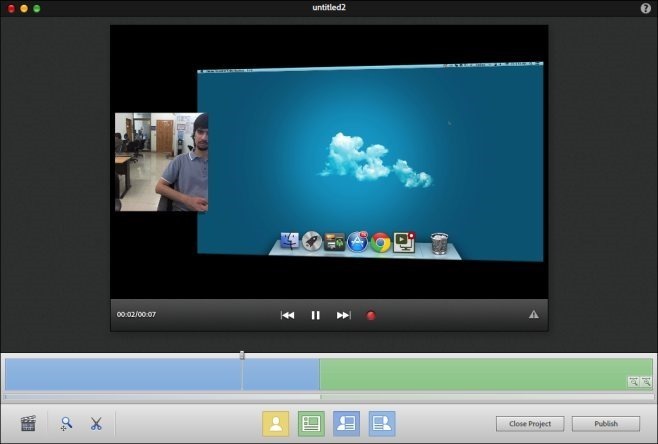
Po přihlášení bude vaše video nahráno do vybrané služby. Při nahrávání do Dropboxu jste omezeni na nahrávání videí až do jedné minuty zdarma a budete muset platit za delší. Aplikace je občas poněkud pomalá, ale je dostatečně základní, že mnoho uživatelů se bude moci podívat na občasné pomalé reakce.
Stáhněte si Adobe Presenter Video Express pro Mac
Vyhledávání
Poslední Příspěvky
Jak povolit sdílení souborů v systému MacOS
Stolní počítače, bez ohledu na to, jaký operační systém používají, ...
Jak změnit klávesovou zkratku obrazovky pro MacOS
macOS má nejlepší podporu pro screenshoty a obrazovky ze všech main...
Jak nastavit výchozí aplikace pro soubory a akce v systému Mac OS X
Pokud jste v Macu nováčkem nebo jste nedávno zjistili, že váš Mac b...



